
Satura rādītājs:
- Autors John Day [email protected].
- Public 2024-01-30 10:52.
- Pēdējoreiz modificēts 2025-01-23 14:59.
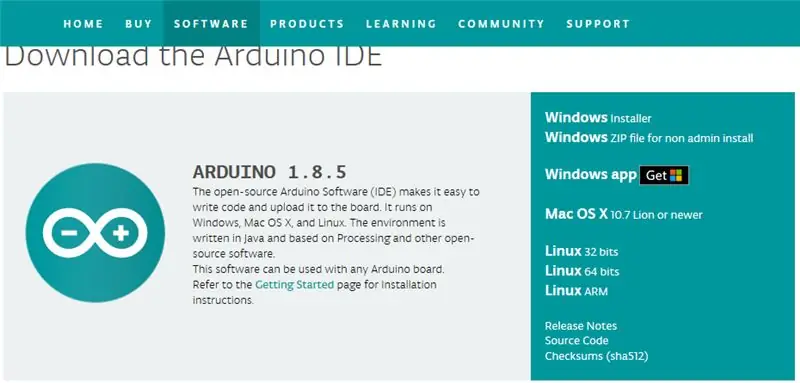

Tas ir lēts veids, kā pievienot gaisotni, atskaņojot filmas vai mūzikas videoklipus. Izmaksas ir 19 ASV dolāri. Es domāju, ka bērniem patiks! Manam kaķim patīk skatīties ekrānu. Es to mīlu!
Projektam nepieciešamie rīki:
1. Circuit Playground - izstrādātāju izdevums 2.
2. USB kabelis - A/MiniB
1. darbība: lejupielādējiet Adalight Master un Arduino
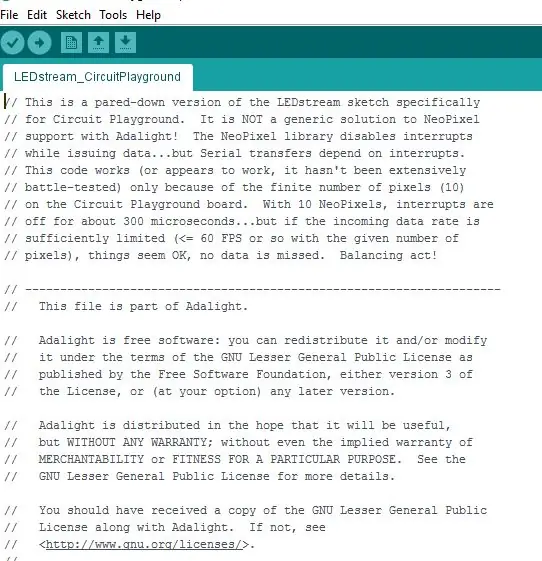
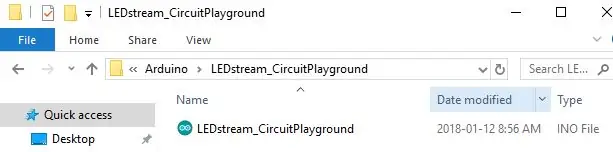
Man ir acer klēpjdators ar Windows 10, un man ir jāinstalē daži draiveri. Ja jums ir Mac vai Lynx dators, varat izlaist šo darbību. Adafruit tam ir ideāli norādījumi, un, ja jūs tos ievērojat, jums nevajadzētu rasties problēmām.
Lejupielādējiet Windows draiverus
Tālāk lejupielādējiet Windows instalētāju Arduino. un lejupielādējiet Adalight Master.
Šeit ir lejupielādes saite Adalight Master un Arduino
Lejupielādēt saiti Adalight Master
Lejupielādēt saiti Arduino
Es nokopēju un izpakoju failus savā darbvirsmā.
Tagad pievienojiet Circuit Playground. USB portam klēpjdatorā. Jums jāizvēlas tāfele, kas jums ir, un atzīmējiet ostu. Noklikšķiniet uz Rīki -> Dēlis -> Adafruit Circuit Playground. Porta numuram vajadzētu būt zemāk.
Tagad ļaujim ielādēt Circuit Playground ar programmatūru. Atveriet savu neiesaiņoto mapi ar nosaukumu Adalight-master. Atveriet mapi Arduino un pēc tam mapi LEDStream-Circuit Playground. Iezīmējiet faila LED straumi-CircuitPlagound un noklikšķiniet uz open. Un programmai jābūt gatavai augšupielādei. Kad augšupielāde ir pabeigta, apakšā vajadzētu saņemt ziņojumu.
2. darbība: lejupielādējiet apstrādes skici
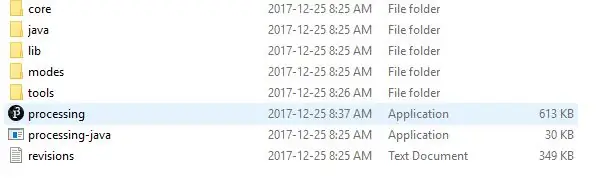
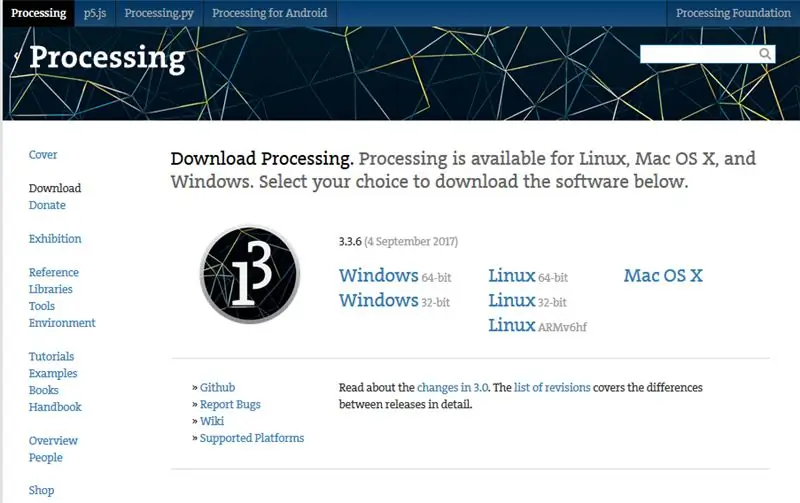
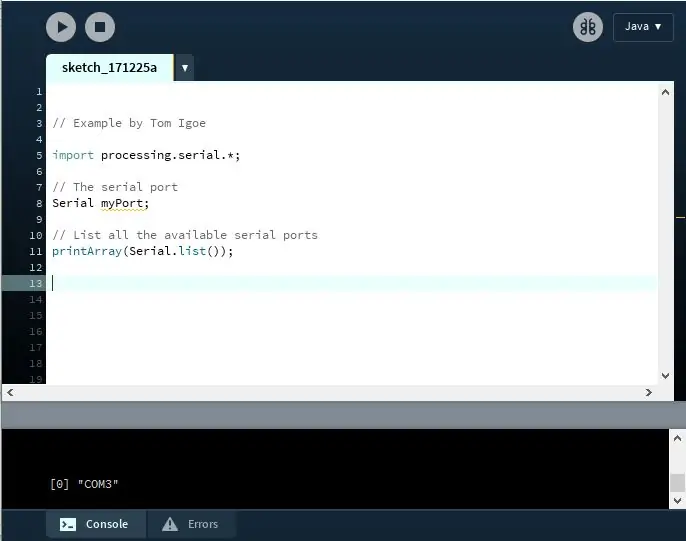
Tālāk lejupielādējiet apstrādes skici no šejienes:
Lejupielādes apstrāde
Lejupielādēšanai izvēlējos Windows 64 bitu versiju. Es atkal nokopēju zip failu savā darbvirsmā. Pēc faila izvilkšanas es atvēru mapes apstrādi-3.3.6.
Pirms koda ielādes mums jāatrod ostas indekss un jāmaina programma, pretējā gadījumā tā nedarbosies. Es atklāju šo ērto koda fragmentu. Kad es izpildīju kodu, tas parāda, ka indekss ir 0 COM3. Jūsu, iespējams, ir savādāk.
importa apstrāde.sērija.*;
// Sērijas ports Serial myPort;
// Uzskaitiet visus pieejamos seriālos portus printArray (Serial.list ());
Tagad es esmu gatavs atrast un augšupielādēt kodu. Mēs atgriežamies pie Adalight-master:
No apstrādes atveriet savu neiesaiņoto mapi ar nosaukumu Adalight-master. Atveriet mapi Processing un pēc tam Adalight_Circuit Playground. Izceliet_circuit Playground.pde. Jums ir jāmaina šī rindiņa, ja jūsu kods ir izveidojis citu indeksu.
statiskais galīgais baits serialPortIndex = 0;
Tas ir svarīgi, lai jūs strādātu ar gaismas šovu! Lūdzu, nekautrējieties uzdot man jautājumus.
3. darbība: izveidojiet savu spēļu laukumu un izklaidējieties

Jūs vēlaties piestiprināt Circuit Playground ekrāna aizmugurē. USB portam jābūt izslēgtam. Pārliecinieties, vai jūsu vāciņā ir metāls, nevis pievienojiet tāfeli indeksa kartei. Pēc tam izmantojiet lenti, lai to noturētu vietā. Es vienkārši ievietoju dažas piezīmju lapiņas klēpjdatora aizmugurē. Tagad jūs esat gatavs palaist apstrādi un izveidot gaismas šovu
Ieteicams:
Pašdarināts RC Cessna Skyhawk lidmašīna VIEGLĀ BŪVE: 7 soļi (ar attēliem)

Pašdarināts lidmašīna Cessna Skyhawk Lidmašīna EASY BUILD: Kopš bērnības es, tāpat kā ikviens bērns, biju aizrāvies ar RC lidmašīnām, bet nekad nevarēju tās iegādāties vai izgatavot, jo tās bija ļoti dārgas vai grūti uzbūvējamas, taču tās dienas tagad ir aiz muguras. Es dalīšos, kā es izveidoju savu pirmo RC lidmašīnu (es
Viegla LED krāsas maiņa "svece": 5 soļi (ar attēliem)

Viegla LED krāsu maiņa "Svece": Šī ir vienkārša krāsu maiņas gaisma, kas ir lieliski piemērota bērniem un pieaugušajiem. Tas izskatās skaisti vāji apgaismotā telpā, lieliski piemērots brīvdienām un rada diezgan vēsu nakts gaismu
Viegla LED svētku gaismas izrāde: burvji ziemā - WS2812B LED sloksne ar FastLED un Arduino apmācību: 6 soļi

Vienkārša brīvdienu gaismas gaismas izrāde: burvji ziemā | WS2812B LED sloksne ar FastLED un Arduino apmācību: Es izstrādāju un ieprogrammēju šo svētku gaismas šovu, lai tas tiktu parādīts jebkur. Es izmantoju vienu WS2812B LED sloksni ar pikseļu blīvumu 30 pikseļi/ metrā. Tā kā es izmantoju 5 metrus, man kopā bija 150 gaismas diodes. Es saglabāju kodu vienkāršu, lai ikviens, kas sāk lietot WS2812
Lēta mūzikas reaktīvā gaismas izrāde: 22 soļi (ar attēliem)

Lēts mūzikas reaktīvās gaismas šovs: Šis ir viens no vienkāršākajiem veidiem, kā izveidot mūzikas reaktīvo gaismas šovu! Tas darbojas, modulējot lāzera gaismu, izmantojot atstarojošu diafragmu/membrānu, kas izgatavota no mylar, ko pārvieto skaņas viļņi, kas nāk no skaļruņa. Ir divi versijas šajā instrukcijā
20 ASV dolāru / 20 minūšu komerciālas kvalitātes saliekamā gaismas kaste / viegla telts: 7 soļi (ar attēliem)

20 ASV dolāru / 20 minūšu komerciāla kvalitātes saliekamā gaismas kaste / gaismas telts: ja esat meklējis DIY gaismas kastīti izstrādājumam vai tuvplāna fotogrāfijas, jūs jau zināt, ka jums ir daudz iespēju. Sākot ar kartona kastēm un beidzot ar veļas mazgāšanu, jūs domājat, ka projekts ir paveikts līdz nāvei. Bet pagaidi! Par 20 USD
